無料の証明書テンプレートを使用して、あらゆるアワードの証明書を作成して提示する
デザイン経験がなくても、高品質でダウンロード可能な証明書テンプレートを簡単にカスタマイズできます。アワード、感謝、功績といった人気の証明書を、さまざまなスタイル、配色、美観で試してみましょう。
正しい証明書の寸法を使用する
標準のサイズと仕様を持つ、洗練された証明書を作成します。PowerPoint でプロがデザインした証明書テンプレートは、自動的に 8.5 インチ × 11 インチの横向き証明書サイズになっています。サイズ変更は必要ありません。
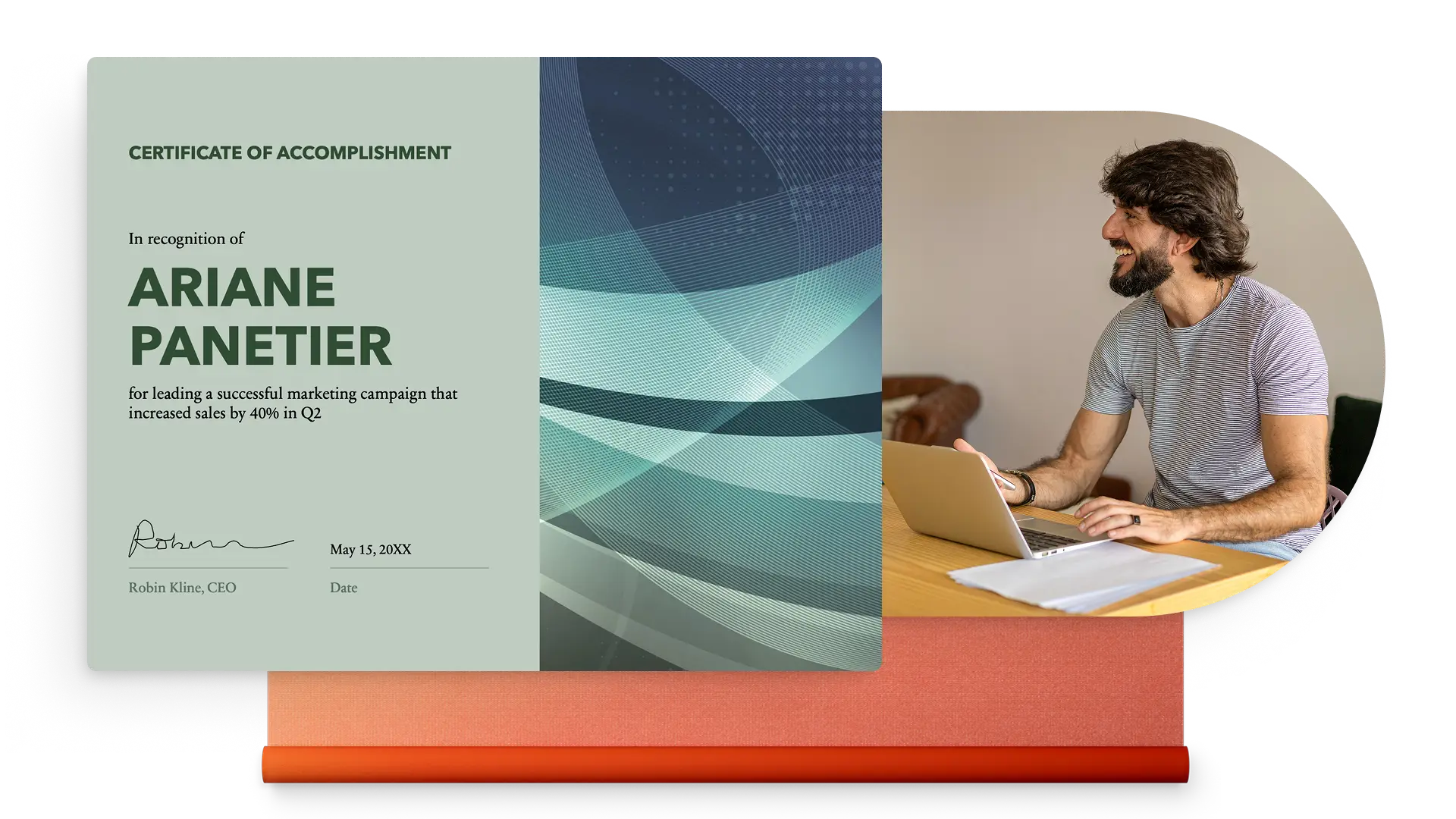
色とテキストのスタイルをカスタマイズする
無料の証明書テンプレートを、美的感覚や独自の配色に合わせて修正しましょう。ブランド ロゴを追加して、マーケティング と販売の実績を示す証明書を作成します。証明書のデザインのどの要素でも、数クリックだけで変更でき、その後、受取人と共有できます。
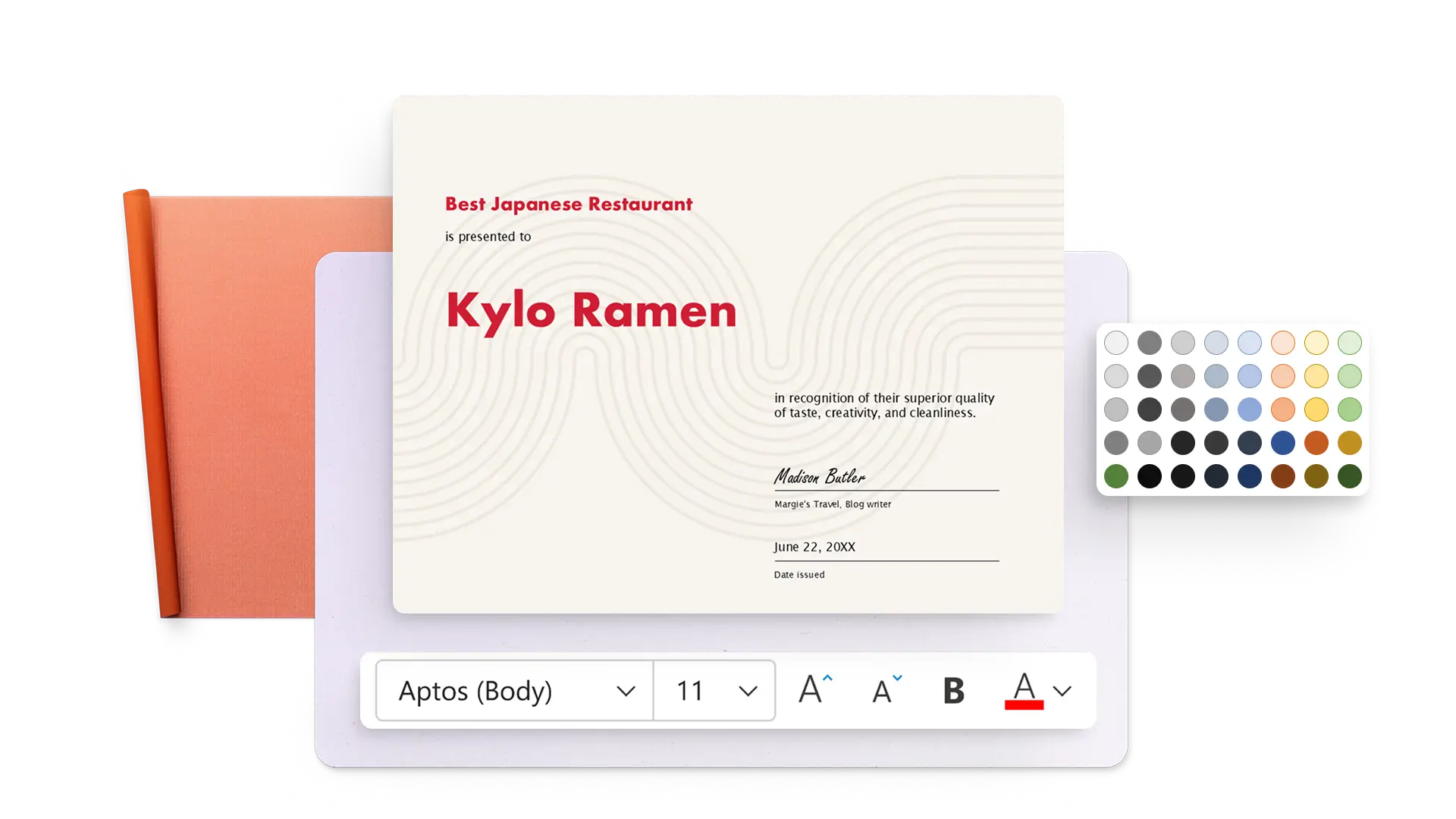
ブランドと画像を組み込む
独自のブランド ロゴやストック 画像、グラフィックスなどを追加して、証明書を受取人や会社に合わせてカスタマイズできます。アニメーション リボン、トロフィー、星のステッカーを使用して、証明書に独自の外観を与えましょう。
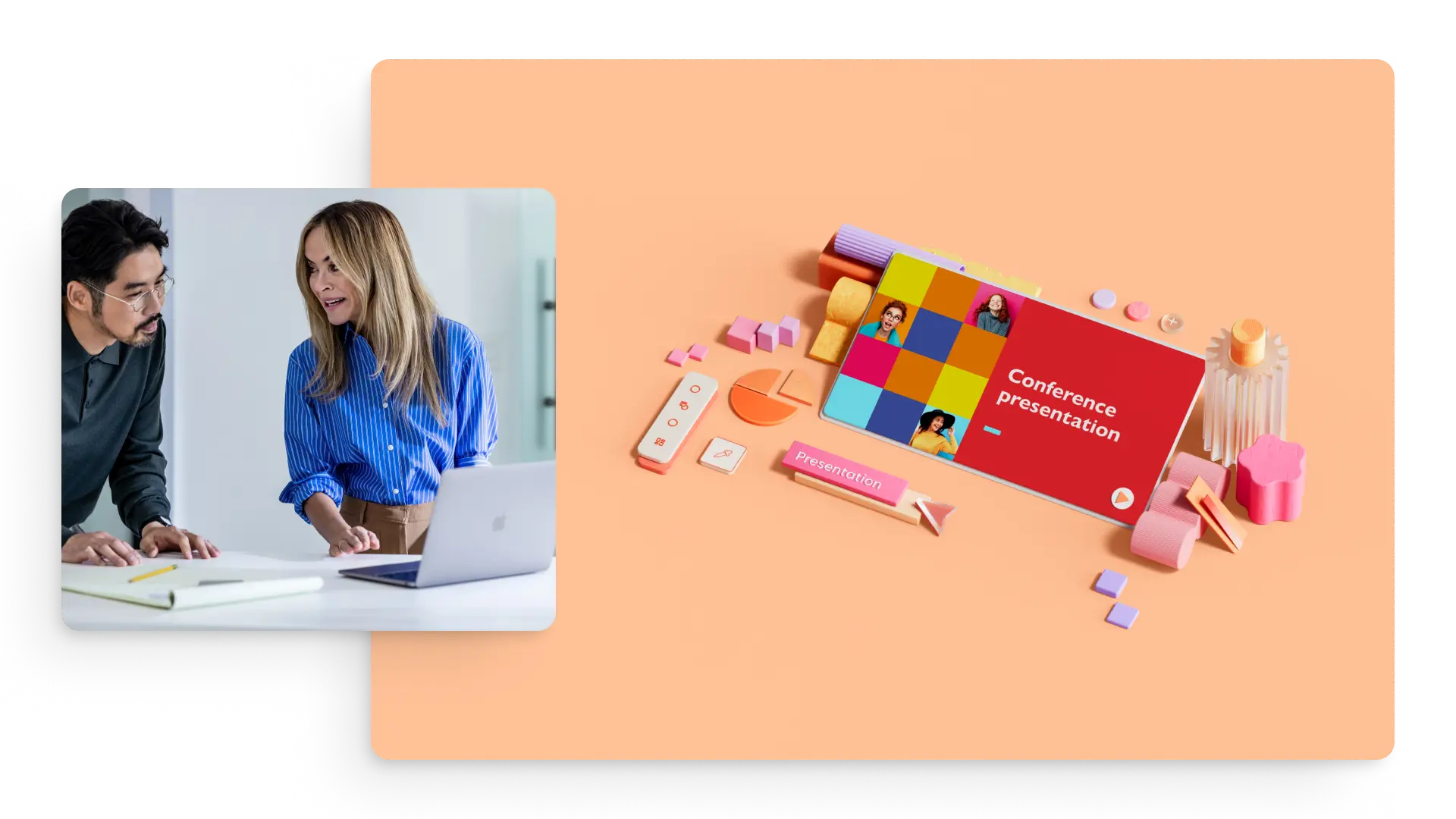
証明書をすぐにダウンロードして共有する
無料で必要な数の証明書を保存してダウンロードできます。PDF、JPEG、PNG などの一般的なファイル形式から選択して簡単に共有したり、証明書に動く映像が含まれている場合は MP4、MOV、アニメーション GIF としてダウンロードしたりできます。PowerPoint から接続されたプリンターに直接、簡単に印刷できます。

PowerPoint でテンプレートを使用して証明書を作成する方法
ブラウザーで PowerPoint の証明書テンプレートを探す
編集したい証明書テンプレートを選択する
テキストとグラフィックスを実際の情報に置き換える
証明書を無料でダウンロード、印刷、共有する
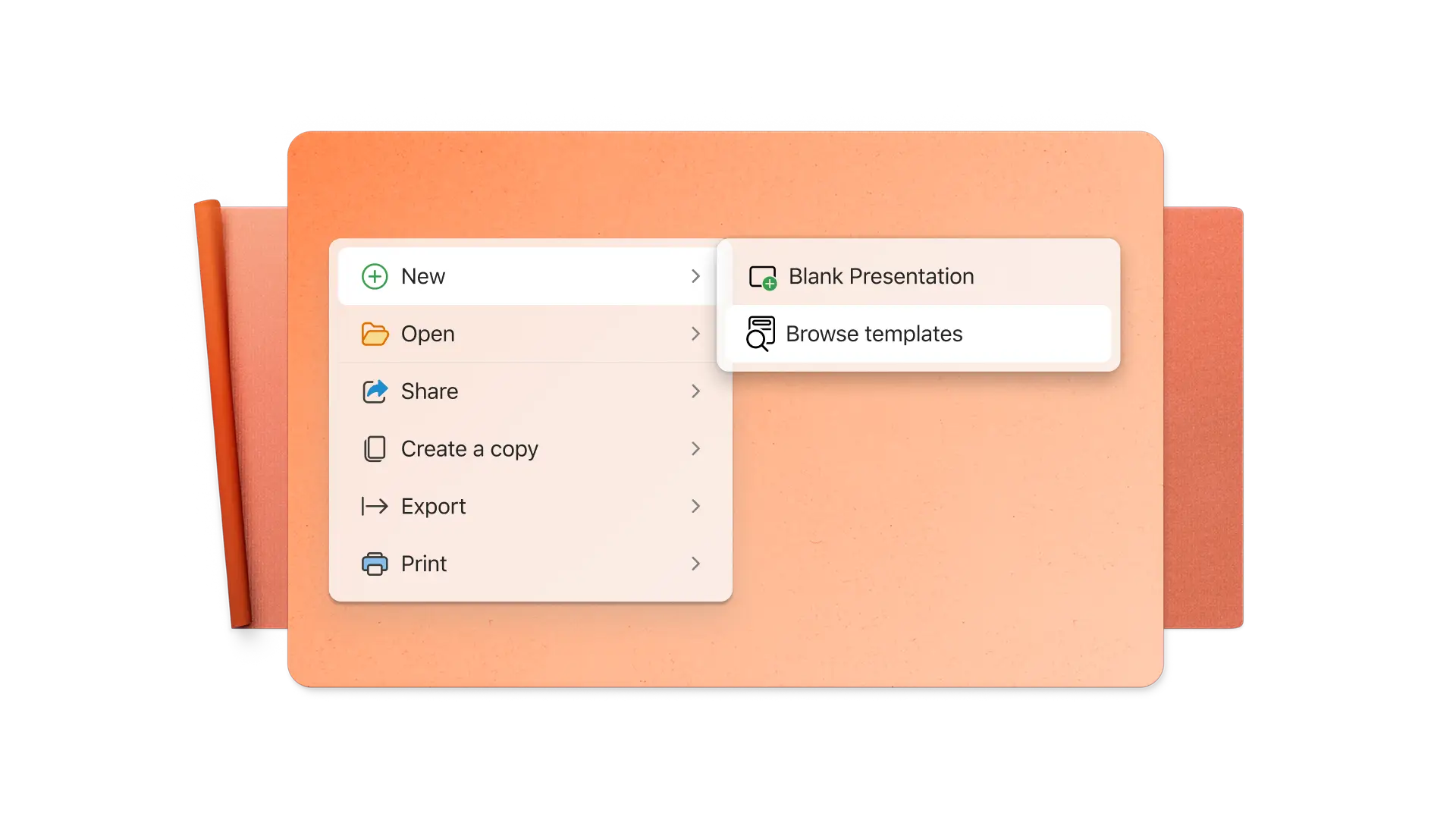
よく寄せられる質問
証明書の標準サイズとは
証明書の標準サイズは、横向きの 8.5 インチから 11 インチです。PowerPoint のすべての証明書テンプレートは、自動的に証明書の標準サイズに事前設定されます。
PowerPoint で証明書に画像やグラフィックを追加する方法
PowerPoint で証明書に画像を追加するには、ツール バーの [挿入] を選択し、画像を選びます。ここでは、ブラウザーまたはデバイスのファイルから画像を挿入したり、Web を参照したり、ストック画像を選択したりできます。
同じ証明書テンプレートを使用して複数の証明書を作成できますか?
同じテンプレートを使用して複数の証明書を簡単に作成するには、スライドを複製し、新しいスライドで受取人の名前を編集します。または、既存の証明書のコピーを新しいファイルとして保存し、それに応じてコピーを編集することもできます。
PowerPoint で証明書に署名を追加する方法
PowerPoint で証明書に署名するには、保存した署名を背景が透明な PNG または JPEG ファイルとしてインポートする必要があります。また、Rastanty Cortez や Freestyle Script フォントなどのカリグラフィ テキスト スタイルを使用して名前を入力することもできます。あるいは、証明書を PDF として印刷し、手書きで署名することもできます。



